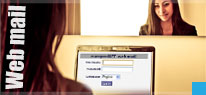Upustva

Uputstva za Outlook Express
Da biste podesili Outlook Express za vaš europroNET e-mail, potrebno je da slijedite ova jednostavna uputstva:
- Kada otvorite Outlook Express, u meniju Tools izaberite opciju Accounts. Dobićete prozor kao na slici:
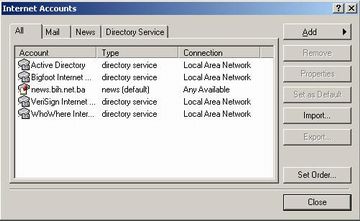
- U ovom prozoru kliknite na dugme Add
- Pojaviće vam se još jedan meni. U njemu imate tri opcije: Mail, News i Directory Services. Izaberite opciju Mail.
- Ovim ulazite u wizard (čarobnjak) koji će vas korak po korak provesti kroz proces podešavanje vašeg računa. Na prvom ekranu od vas se traži da unesete vaše puno ime i prezime. Unesite ovaj podatak i zatim kliknite na dugme Next. (Napomena: pri unosu imena i prezimena, poželjno je da ne koristite naša slova, tj. da ih pišete bez kvakica, jer neki e-mail programi neće biti u stanju da ih prikažu ispravno.)
- Na idućem prozoru, koji će se pojaviti nakon što pritisnete Next, imate dvije opcije. Ostavite aktiviranu opciju I allready have an e-mail address, a u polje ispod ove opcije unesite vašu europroNET e-mail adresu, npr. nekoime@epn.ba (kao što je prikazano na slici). Nakon toga kliknite na dugme Next.
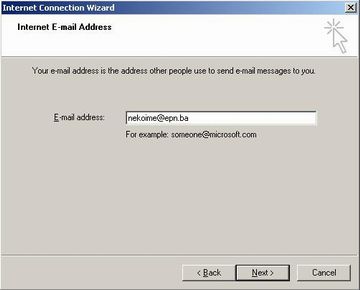
- U novom prozoru učinite slijedeće: opciju My incoming mail server ostavite na POP3, a u tekstualna polja unesite tekstove: (za Incoming) in.mail.europronet.ba i (za Outgoing) out.mail.europronet.ba - tačno onako kao što je na slici (pazite! nemojte ubacivati razmake ili dodavati ili izbacivati tačke). Ponovo, kliknite na dugme Next.
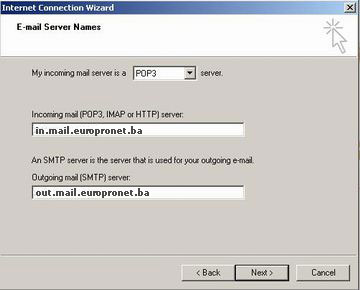
- Sada će vam u prvo tekstualno polje biti upisano "nekoime" koje ste ranije stavili kao prvi dio vaše e-mail adrese. Ovo ostavite kako jeste, a u polje koje se nalazi ispod ovog upišite vašu europroNET šifru. Pazite kako kucate šifru! - pošto ćete prilikom kucanja šifre na ekranu vidjeti samo znakove * umjesto slova, morate paziti da ne pogriješite prilikom kucanja. Pritisnite Next ne dirajući ostale opcije na ekranu.
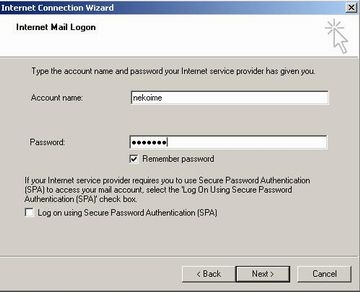
- Konačno, Outlook Express vas obavještava da je uspješno završio proces registracije. Možete kliknuti na dugme Finish.
- Pošto ste završili sa podešavanjem e-maila, možete zatvoriti prozor Accounts tako što ćete kliknuti na dugme Close.
Sada je vaš Outlook Express podešen za praćenje europroNET maila. Da bi ste provjerili da li ima novih poruka i ujedno poslali poruke koje ste pisali, potrebno je da kliknete na dugme "Send/Recv". Poruke koje su pristigle u vaše poštansko sanduče možete naći ako u lijevom dijelu ekrana izaberete opciju Inbox. Da biste napisali nekome pismo, pritisnite dugme "New Mail", a da bi ste odgovorili na poruku koja vam je stigla, dugme "Reply" (ovo dugme nećete vidjeti dok ne izaberete neku od poruka na listi).